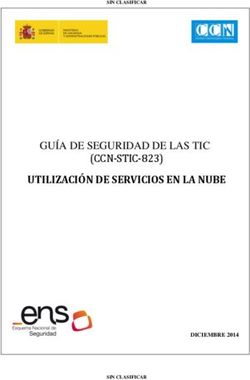Instructivo de registro en produbanco.com - produbanco.com
←
→
Transcripción del contenido de la página
Si su navegador no muestra la página correctamente, lea el contenido de la página a continuación
Bienvenido a En Produbanco enlínea
Produbanco puedes realizar:
Con tu tarjeta VISA Débito puedes acceder a todos • Consulta de saldos, cuentas, créditos, tarjetas
los canales tecnológicos Produbanco enlínea y de crédito e inversiones
usarla en todos los establecimientos afiliados a VISA • Transferencias
en el Ecuador y el mundo. • Pago de servicios básicos, privados y públicos
• Pago de tarjetas de crédito
• Apertura de Certificados de Depósito a Plazo Fijo
• Apertura de Cuentas AhorroMeta
• Avances de efectivo de tarjetas de crédito
• Consulta y redención de ProduMillas
• Pagos programados de servicios básicos
• Solicitud para retiros sin tarjeta en los cajeros
automáticos
• Certificados bancariosPasos para registrarte en Si escoges tarjeta de débito debes llenar estos datos
Produbanco enlínea
Ingresa a nuestra web transaccional y
1 selecciona la opción creación de usuario.
Escoge si vas a registrarte con tu clave de
2 tarjeta de débito o de crédito
Si escoges tarjeta de crédito requieres la clave de cajero automático.
Si no la tienes puedes solicitarla llamando al 1700123123 opción 4.Se mostrará la información enmascarada registrada, Al generar el OTP se enviará una clave
en caso de no estar correcta por favor acércate a la 4
3 caja de servicios de cualquier agencia a actualizar tus
temporal vigente por 5 minutos.
datos. Haz clic en Generar OTP.
Verificación de Datos de Contacto Clave de Seguridad Temporal
x x
Se envió la Clave de Seguridad Temporal (token electrónico) a tu número celular registrado, el mismo que tendrá vigencia por 5 minutos.
Si el número que se presenta no es el que utilizas regularmente, acércate a la Caja de Servicios de cualquier agencia a nivel nacional, para realizar el cambio.
A continucación ingresa la clave temporal utilizando el teclado virtual en el campo provisto para el efecto.
Teléfono Celular: xxxxxx190 Clave de Seguridad Temporal (OTP)
Ingresa la clave temporal enviada por mensaje a tu teléfono.
Correo Electrónico
tm()os@gmail.com Esta clave estará vigente por 5 minutos.
Operadora:
Movistar Clave
* Si no aparece un correo electrónico, por favor acércate a la caja de servicios de cualquier Regresar Generar OTP Regresar Aceptar
agencia. Si está incorrecto, continua, para actualizarlo al final del proceso.Con la validación exitosa del OTP
5 se procederá a crear el usuario. 6 Creación de la
clave alfanumérica.
Creación de Usuario Creación de Clave
Paso 1 Paso 2 Paso 3 Paso 4 Paso 5 Paso 6 Paso 1 Paso 2 Paso 3 Paso 4 Paso 5 Paso 6
Creación de usuario Creación de clave Selección de Imagen Actualización de datos Preguntas Desafío Segundo Factor Seguridad Creación de usuario Creación de clave Selección de Imagen Actualización de datos Preguntas Desafío Segundo Factor Seguridad
Nombre de usuario: Nombre de usuario Clave: Nueva Clave
Confirmación de usuario: Confirmación de usuario Clave Confirmación: Confirmación de Clave
Continuar ContinuarEscoge una de las imágenes
7 a continuación. La misma servirá para Ingresa tu teléfono de domicilio y trabajo.
identificarte cuando inicies sesión. Si tu correo electrónico no es correcto,
termina el proceso y actualízalo en 8
Servicios Bancarios / Canales de
Notificaciones / Actualización Datos de
Contacto.
Selección de Imagen Actualización de Datos
Paso 1 Paso 2 Paso 3 Paso 4 Paso 5 Paso 6
Creación de usuario Creación de clave Selección de Imagen Actualización de datos Preguntas Desafío Segundo Factor Seguridad
Paso 1 Paso 2 Paso 3 Paso 4 Paso 5 Paso 6
Creación de usuario Creación de clave Selección de Imagen Actualización de datos Preguntas Desafío Segundo Factor Seguridad a) Correo Electrónico Registrado.
Correo Electrónico: cliente@gmail.com
b) Ingresa los números telefónicos de tu domicilio y trabajo en los campos respectivos,
Teléfono Domicilio: Ej: 022000000
Teléfono Trabajo: Ej: 022000000
Continuar ContinuarEscoge y responde
a las preguntas de desafio
9
Escoge si cuentas con un
dispositivo inteligente con 10
conexión a internet.
Preguntas Desafío Solicitud Segundo Factor
Confirmación Segundo Factor
Paso 1 Paso 2 Paso 3 Paso 4 Paso 5 Paso 6
Creación de usuario Creación de clave Selección de Imagen Actualización de datos Preguntas Desafío Segundo Factor Seguridad
Para continuar con el proceso de creación de tu usuario necesitamos
saber si cuentas con un dispositivo inteligente con conexión a internet
Cuál es tu nombre? Respuesta
Cuál es tu apellido materno? Respuesta Si No
Cuál es tu apellido paterno? Respuesta
Condiciones de servicio:
Expresamente declaro y acepto que la información que he ingresado y/o seleccionado es personal e intransferible, así como me responsabilizo por el bueno uso y custodia de la información personal que he registrado, comprometiéndome
a mantenerla actualizada bajo mi responsabilidad. Declaro que conozco este servicio y que acepto las normas previstas para su funcionamiento; así mismo, declaro que acepto y autorizo que, para mi mayor seguridad cuando ingrese a
He leído y acepto los términos del contrato descritos en el recuadro anterio.
Continuar
Nota: Si no cuentas con un dispositivo inteligente, se te presentará una opción para que puedas continuarFinalización.
12 Haz clic en finalizar e ingresa nuevamente
con tu usuario y clave. Para activar tu Token
digital dirígete al Menú Principal/Servicios Bancarios/
11 Haz clic en Token digital y en continuar. Segundo Factor de Seguridad/Activación.
Solicitud Segundo Factor
Registro Usuario
Paso 1 Paso 2 Paso 3 Paso 4 Paso 5 Paso 6
Creación de usuario Creación de clave Selección de Imagen Actualización de datos Preguntas Desafío Segundo Factor Seguridad
Operación Terminada Exitosamente
Tus datos fueron guardados exitosamente, para culminar este proceso por favor elije el Segundo Factor de Seguridad que prefieras para transaccionar en nuestro sitio web.
Token digital
El proceso de registro fue exitoso.
Recuerde que a partir de ahora, para ingresar a nuestra Web transaccional debes ingresar tu nombres de usuario: LOGS2019
Dospositivo de Seguridad que proporciona un código distinto, aleatorio y que vence con cada transacción. Funciona a través de una Aplicación Móvil
que puedes descargar en la tienda oficial de tu dispositivo móvil: Google Play o Apple Store. Ahora debes activar tu Dispositivo de Seguridad Ingresando al Menú de nuestra página web, opción Segundo Factor Seguridad y selecciona Activación.
Recibirás en tu correo electrónico la confirmación de este proceso y las indicaciones del mismo.
Si tienes dudas por favor comunícate a nuestro Call Center al 1700 123 123
Solicitar más tarde
Continuar
FinalizarActivación App Entrust
Abre la aplicación e Ingresa al menú,
Una vez concluido el registro es necesario activar selecciona la opción Escanear código
3 QR. En iOS la opción se encuentra en
el factor de seguridad.
la esquina inferior izquierda.
1
Ingresa a la tienda de tu dispositivo
Android o iOS y descarga e instala
la aplicación Entrust Identity Guard
Mobile.
2
ANDROID iOS4
5
Al abrirse la cámara de tu dispositivo, acerca al código Al aceptar, el sistema solicitará
que se visualiza en la página de tu computador. Al crear un nombre de identidad. En
detectar el código QR automáticamente solicitará la
contraseña de activación, misma que se envía al
detalles de la activación Nombre:
Colocar el nombre de su identi-
6
celular seguro una vez que accedes a la página Web. dad ejemplo PRODUBANCO. A
continuación presionar el botón El App solicita la creación de un
ACTIVAR. pin de 4 dígitos y confirma
Nota: con esta clave ingresarás al
APP ENTRUST.
XXXXXXDa clic en Aceptar en el mensaje de Operación Correcta y a
7 continuación se mostrará el Código de seguridad.
Al validar en Identidades se
verifica la identidad creada.
9
8
-
Una vez concluido el
-
proceso de activación en
el App Entrust presiona
Aceptar en la pantalla de
Produbanco. Has termi
nado el proceso de acti
vación de tu token digital.10
Una vez activo tu dispositivo, en las transacciones críticas que requi-
eren el ingreso de un factor de seguridad, digita el código que se
Proceso para desbloquear
muestra en tu APP Entrust Produbanco. El código de seguridad tiene
6 números y cambia cada 30 segundos. Cada código tiene vigencia
de 5 minutos.
App Entrust
Al digitar 3 veces erróneas la clave de ingreso en tu app
Entrust, se bloqueará, para desbloquear sigue los siguientes
pasos:
1 Ingresa al App Entrust.
2 Selecciona desbloquear.
Pantalla en el cual se debe digitar el códigoIngresa el código para restablecer el PIN en nuestra web y da clic A continuación la App te solicita crear
3 en aceptar. A continuación se enviará un sms a tu celular seguro. 5 un nuevo PIN y confirmarlo.
Nota: No debe ser igual al anterior, ni
números iguales o consecutivos.
Una vez restablecido el pin podrás
ingresar al app y verificar sus códigos
de seguridad.
Clave
Aceptar
4 Ingresa el código de desbloqueo y presiona desbloquear.También puede leer